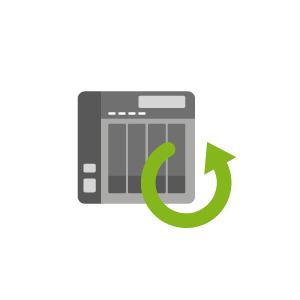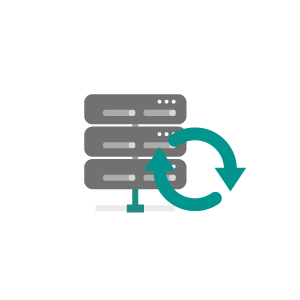QTS 4.3.4 Official
Esencja pamięci masowej. Istota serwera NAS.
Zupełnie nowy menedżer pamięci masowej i migawek
W równym stopniu usprawnia zarządzanie pamięcią masową i zapewnia ochronę z użyciem migawek
Specjaliści QNAP przeanalizowali pełen zakres operacji zarządzania pamięcią masową i opracowali szczegółowy, a jednocześnie łatwy w obsłudze interfejs menedżera pamięci masowej i migawek. Odświeżony interfejs użytkownika nie tylko upraszcza zarządzanie pamięcią masową, ale też umożliwia wizualne zarządzanie migawkami, wyświetlając przy tym przydatne informacje. Menedżer pamięci masowej i migawek bardzo ułatwia utrzymywanie pełnej kontroli nad systemami pamięci masowej i migawkami.
Przegląd pamięci masowej
Wystarczy jeden rzut oka, aby szybko zorientować się w statusie wszystkich woluminów i pul dyskowych. Teraz można też w prosty sposób zidentyfikować typ każdego woluminu i jednostki LUN.
Przegląd migawek
Profesjonalny i szczegółowy interfejs do zarządzania migawkami. Rejestrowane są dokładne informacje o wszystkich wersjach migawek i czasie wykonania najnowszej migawki.


Nowy, łatwiejszy w obsłudze interfejs
Menedżer pamięci masowej i migawek obejmuje komplet szczegółowych i łatwych w obsłudze funkcji do zarządzania pamięcią masową i migawkami.
Wybieranie właściwego rodzaju woluminu lub jednostki LUN
System QTS obsługuje różne typy woluminów i jednostek LUN odpowiadające potrzebom różnych zastosowań.
-
 Wolumin statyczny
Wolumin statyczny
Woluminy statyczne tworzy się bezpośrednio na grupie RAID. Dają one największą wydajność swobodnego dostępu do plików — nawet do 20% większą niż pozostałe typy woluminów dyskowych. To najlepsze rozwiązanie do tworzenia maksymalnie wydajnych obszarów pamięci masowej dla potrzeb udostępniania plików i współpracy online.
-
 Wolumin Thick
Wolumin Thick
Woluminy typu Thick tworzy się ze wstępnie przydzielonego miejsca w puli dyskowej. Pojemność jest zarezerwowana i można ją rozszerzać. Jest to opcja odpowiednia do ogólnych zastosowań.
-
 Wolumin Thin
Wolumin Thin
Przy tworzeniu woluminu typu Thin można podać wielkość przekraczającą dostępną pojemność pamięci masowej, a fizyczna przestrzeń będzie zajmowana dopiero w miarę zapisywania danych na woluminie. Alokowanie dynamiczne pozwala maksymalnie wykorzystywać dostępną pamięć masową i jest idealne do udostępniania ograniczonych zasobów pamięci masowej wielu użytkownikom.
-
 Jednostka iSCSI LUN oparta na blokach
Jednostka iSCSI LUN oparta na blokach
W przypadku jednostek iSCSI LUN opartych na blokach przestrzeń jest przydzielana bezpośrednio na poziomie bloków. Poza zwiększeniem wydajności pozwala to też natywnie obsługiwać mechanizmy wirtualizacji (m.in. elastyczne alokowanie i odzyskiwanie przestrzeni VAAI oraz technologię Microsoft® ODX), przez co jednostki LUN oparte na blokach są idealnym rozwiązaniem w przypadku pamięci masowej iSCSI.
Uwaga: Korzystanie z woluminów typu Thin wymaga bacznego śledzenia wykorzystania przestrzeni dyskowej, aby nie dopuścić do przestojów spowodowanych brakiem wolnego miejsca. Ustawiona wielkość woluminu typu Thin jest jego maksymalną pojemnością potencjalną. Z tej samej przestrzeni fizycznej mogą korzystać inne woluminy. Jeśli ilość dostępnego miejsca nie wystarcza do przywrócenia migawki, funkcja odtwarzania migawek nie będzie działać.
Używaj migawek opartych na blokach, aby minimalizować zagrożenie ze strony oprogramowania ransomware
Migawki są nieodzownym elementem zabezpieczeń danych serwera NAS i pozwalają w niezawodny sposób chronić dane przed coraz powszechniejszym zagrożeniem ze strony oprogramowania ransomware. Obsługa migawek w urządzeniach QNAP opiera się na blokach i wykorzystuje technologię kopiowania przy zapisie. Poszczególne zmienione wersje są przechowywane osobno w systemie plików. Pozwala to oszczędzać wykorzystanie przestrzeni dyskowej i przyspieszyć proces tworzenia i przywracania migawek w porównaniu z migawkami opartymi na plikach, a tym samym skutecznie realizować wymagania biznesowe związane z osiąganiem celów punktu odtwarzania (RPO) i czasu odtwarzania (RTO).
» Więcej informacji:Migawki QNAP

Zwiększaj efektywnośćdzięki serwerom QNAP NAS z procesorami ARM i obsługą migawek
Od wersji 4.3.4 QTS wybrane serwery QNAP z procesorami ARM również obsługują migawki, umożliwiając użytkownikom korzystanie z kluczowego rozwiązania tworzenia i odtwarzania kopii zapasowych danych. Użytkownicy serwerów QNAP NAS mogą teraz zapewnić swoim danym bezkompromisowe bezpieczeństwo niezależnie od klasy serwera.
» Więcej informacji:Migawki w serwerach NAS z procesorami ARM
Wydajna obsługa migawek na serwerach QNAP
| Zastosowanie migawek |  |
Konkurencyjne rozwiązania z systemem plików Btrfs (marki na S i N) |
Inne konkurencyjne rozwiązania (marki na W i B) |
|---|---|---|---|
| Jednostka iSCSI LUN oparta na sektorach (przydzielanie pełne i uproszczone) | |||
| Jednostka iSCSI LUN oparta na plikach (Thin Provisioning) | Ochrona z użyciem migawki woluminu, cały proces trwa kilka sekund. | ||
| Jednostka iSCSI LUN oparta na plikach (Thick Provisioning) | |||
| Wolumin (wiele folderów) | |||
| Folder udostępniony | Z użyciem folderu udostępnionego migawek | ||
| Dostępność | Wszystkie modele z procesorami x86 (Intel/AMD) *Modele z procesorami ARM |
Dostępne tylko w wybranych modelach |
*Uwaga:
1. Uwaga: Maksymalna liczba migawek zależy od modelu systemu NAS i ilości zainstalowanej pamięci w systemie NAS.
2. Aby móc korzystać z migawek, wymagana jest pamięć RAM o pojemności minimum 1 GB.
3. Następujące serie/modele nie obsługują migawek: HS-x10, HS-x51, TAS-x68, TS-x69/U, TS-x59/U, TS-x39/U, TS-x31/U, TS-x28, TS-x21, TS-x20, TS-x19/U, TS-x12, TS-x10/U, TS-x09/U, TS-x01, TS-x00.
Przeglądanie zawartości migawek w aplikacji File Station
Poza funkcjami menedżera pamięci masowej i migawek można też używać aplikacji File Station do przeglądania wszystkich dostępnych wersji migawek w katalogu migawek File Station.

Lokalne lub zdalne przywracanie migawek
-

Przywracanie i klonowanie migawek
Przywróć cały wolumin lub jednostkę LUN w kilka sekund bądź sklonuj migawkę woluminu lub jednostki LUN jako nowy wolumin lub jednostkę iSCSI LUN na serwerze NAS. Równie łatwe jest przywracanie wybranych plików i folderów.
-

Wiele miejsc docelowych
Zawartość migawek można szybko przywracać na lokalny serwer NAS, a także przywracać tylko wybrane foldery i pliki na lokalny lub zdalny serwer NAS bądź do przestrzeni w chmurze.
-

Przywracanie po stronie klienta
Użytkownicy łączący się przez SMB/CIFS/AFP mogą wygodnie przeglądać najnowsze migawki w folderach udostępnionych, aby kopiować i przywracać dane z migawek.
-

Zdalne przywracanie
Funkcja zdalnego tworzenia i przywracania kopii zapasowych zapewnia podwójną ochronę przy minimum przestojów. W razie problemów z funkcjonowaniem lokalnego serwera NAS można zapewnić ciągłość działania poprzez bezpośrednie przywrócenie kopii zapasowych migawek na zdalny serwer NAS.
Maksymalne wykorzystanie inwestycji w pamięć masową dzięki technologii globalnej pamięci podręcznej SSD
Pamięć podręczna SSD zwiększa wydajność operacji wejścia/wyjścia. Zastosowana w serwerach QNAP technologia globalnej pamięci podręcznej SSD umożliwia wszystkim woluminom lub jednostkom iSCSI LUN korzystanie z jednego woluminu lub grupy RAID jako pamięci podręcznej odczytu lub odczytu i zapisu. Konfigurowanie ustawień odbywa się bez zakłócania dostępności usług, a dostępne opcje pozwalają uzyskać optymalną równowagę wydajności i pojemności.
» Więcej informacji:Pamięć podręczna SSD
Zastosowana w serwerach QNAP technologia przyspieszania z użyciem globalnej pamięci podręcznej SSD sprawdza się szczególnie dobrze w zastosowaniach biznesowych.
 |
Konkurencja | |
|---|---|---|
| Wykorzystanie pamięci podręcznej SSD | Globalna pamięć podręczna SSD dla wszystkich woluminów/jednostek LUN | Jeden wolumin/grupa RAID SSD na jeden wolumin/jednostkę LUN |
| Włączanie/wyłączanie pamięci podręcznej | Ciągła dostępność usługi | Przerwa w dostępności usługi |
| Przywracanie dysku SSD po wymianie podczas pracy (pamięć podręczna odczytu) |
Ciągła dostępność usługi | Przerwa w dostępności usługi |
| Przywracanie dysku SSD po wymianie podczas pracy (pamięć podręczna odczytu i zapisu) |
Ciągła dostępność usługi | Przerwa w dostępności usługi |
Elastyczność i duże możliwości konfigurowania
Priorytet ponownej synchronizacji RAID (przebudowa, migracja, czyszczenie, synchronizacja)
W systemie QTS 4.3.4 szybkość przebudowy jest dostosowywana do aktualnego obciążenia dysków. Można też używać opcji „Priorytet usług””,, „Zrównoważone””, i „Priorytet synchronizacji”, aby określać priorytet wydajności systemu i szybkości przebudowy w różnych scenariuszach.
- Gdy wybrana jest opcja „Priorytet usług (mała szybkość)” lub „Zrównoważone (średnia szybkość)”, system ogranicza szybkość operacji przebudowy, migracji, czyszczenia i synchronizacji RAID w celu zapewnienia optymalnej wydajności i jakości usług.
- Po wybraniu opcji „Priorytet ponownej synchronizacji (duża szybkość)””, system automatycznie optymalizuje wydajność pracy na podstawie szybkości dysków, co umożliwia szybsze wykonywanie krytycznych operacji na grupach RAID w celu minimalizacji ryzyka utraty danych w razie awarii dysku podczas przebudowy RAID.

Bezpieczne wymazywanie dysków twardych
Zaawansowana funkcja bezpiecznego wymazywania zwiększa bezpieczeństwo danych na dyskach twardych. Dyski można nadpisywać stałymi bajtami w jednym przebiegu lub losowymi bajtami w wielu przebiegach z szybkim bezpiecznym kasowaniem ATA, zgodnie z zaleceniami NIST. Bezpieczne wymazywanie dysków twardych zgodnie ze standardami międzynarodowymi pozwala uzyskać całkowitą pewność, że nie ma możliwości odtworzenia poufnych danych ze sprzedanego, zwróconego lub zniszczonego dysku.

Automatyczne wykrywanie kolejności RAID
Mechanizm automatycznego wykrywania kolejności RAID zapewnia utrzymanie właściwej kolejności dysków przy przenoszeniu ich do innego serwera NAS. Nawet jeśli fizyczne dyski zostaną włożone w innej kolejności do wyłączonego serwera, funkcja automatycznego wykrywania kolejności RAID umożliwi poprawny dostęp do danych grupy RAID w nowym serwerze NAS. Bardzo ułatwia to przenoszenie danych między różnymi systemami NAS.

RAID 50/60 to optymalna kombinacja pojemności, ochrony i wydajności
Poziom RAID 50/60 pozwala optymalnie równoważyć wymogi pojemności, ochrony danych i wydajności w serwerach NAS o dużej pojemności w maksymalnych konfiguracjach z dyskami twardymi lub SSD. W przypadku firm korzystających z serwera NAS z ponad 10 dyskami system RAID 50/60 nie tylko zapewnia lepszą ochronę danych niż pojedyncza macierz RAID 5/6, ale również maksymalizuje dostępną do wykorzystania przestrzeń pamięci w porównaniu do macierzy RAID 10. Oprócz magazynowania danych i ewidentnego wzrostu wydajności zapisu losowego w przypadku używania macierzy RAID dysków SSD, rozwiązanie RAID 50/60 oferuje również szeroki wachlarz profesjonalnych zastosowań z zakresu transmisji strumieniowej wideo i baz danych.
Szeroki zakres poziomów RAID dostępnych na serwerach QNAP
| Typ RAID | RAID 5 | RAID 6 | RAID 10 | RAID 50 | RAID 60 |
|---|---|---|---|---|---|
| Liczba dysków | Co najmniej 3 | Co najmniej 4 | Co najmniej 4 | Co najmniej 6 | Co najmniej 8 |
| Liczba tolerowanych awarii dysków | 1 | 2 | 1 w każdej podmacierzy | 1 w każdej podmacierzy | 2 w każdej podmacierzy |
| Wydajność zapisu | |||||
| Pojemność | |||||
| Optymalne zastosowanie | Zastosowania ogólne | Zastosowania ogólne | Infrastruktura VDI i bazy danych | Często wykonywane kopie zapasowe | Infrastruktura VDI o dużej pojemności lub edytowanie materiałów multimedialnych |
Uwaga:
1. Rzeczywista odporność na awarie w przypadku poziomu RAID 50/60 zależy od liczby grup RAID.
2. W serwerach NAS mieszczących więcej niż 10 dysków zdecydowanie zaleca się używanie poziomu RAID 50 lub 60.
Aktualizacja w każdej chwili do inteligentnego warstwowania Qtier™ 2.0
Warstwowanie na żądanie
Technologię Qtier można skonfigurować w każdej chwili, bez konieczności aktywowania jej już podczas tworzenia puli magazynu. Odpowiednio do potrzeb można instalować dyski SSD lub kartę PCIe QM2 bądź podłączać do serwera NAS jednostki rozbudowy, a następnie używać menedżera pamięci masowej i migawek w celu dodania nowej warstwy do istniejącej puli dyskowej i aktywowania technologii Qtier.
*Uwaga: Operacje na puli dyskowej są tymczasowo wstrzymywane podczas konfigurowania funkcji Qtier. Włączenie funkcji Qtier jest nieodwracalne.
Priorytet alokacji
Możliwe jest ręczne wskazanie warstwy pamięci masowej, w której będą umieszczane nowe dane określonego folderu. Znacznie zwiększa to elastyczność dopasowywania warstw pamięci masowej do potrzeb systemu i aplikacji, a zarazem pozwala optymalnie wykorzystywać dyski SSD do obsługi zadań intensywnie korzystających z operacji wejścia/wyjścia.
Większa wydajność dzięki funkcji Qtier uwzględniającej obciążenie we/wy
W ramach warstwowej pamięci masowej SSD wydzielone jest zarezerwowane miejsce pozwalające obsługiwać w czasie rzeczywistym skokowe obciążenia we/wy. Pozwala to gwarantować wysoką wydajność, ponieważ przyspieszanie aplikacji intensywnie korzystających z operacji we/wy jest możliwe nawet w razie braku miejsca w warstwie SSD.
*Uwaga: Funkcja Qtier jest obsługiwana tylko w modelach serwerów NAS z procesorami x86.
Kompletne rozwiązanie do zarządzania dokumentami elektronicznymi
Zoptymalizuj procesy przechowywania, cyfryzacji, wyszukiwania i kategoryzacji dokumentów
Serwer QNAP może stanowić kompletne centrum danych, wspomagające procesy zarządzania plikami dzięki bogato wyposażonym aplikacjom do zarządzania danymi oraz przechowywania, synchronizacji, tworzenia kopii zapasowych i archiwizacji danych. Produkty QNAP to najbardziej inteligentne rozwiązania NAS do profesjonalnego zarządzania wszystkimi plikami.
Bezpośredni dostęp do plików na urządzeniach mobilnych z aplikacją File Station
Aplikacja File Station zapewnia pełną obsługę instalowania zdalnych serwerów NAS i integracji usług chmurowych, a w najnowszej wersji umożliwia również dostęp do zawartości migawek* i poszerzonego zakresu urządzeń zewnętrznych.
*Patrz „Przeglądanie zawartości migawek w aplikacji File Station”.
Wszystkie pliki pod ręką
Aplikacja File Station umożliwia obecnie nie tylko odczyt plików z lokalnego serwera NAS i urządzeń USB, ale również dostęp do plików z wielu innych urządzeń zewnętrznych, w tym telefonów komórkowych, napędów optycznych i innych. Pozwala to w jednym miejscu w prosty sposób przeglądać i organizować pliki z wielu urządzeń, aby przechowywać je centralnie na serwerze QNAP NAS.
» Poznaj:Serwery QNAP NAS są gotowe do obsługi systemu plików exFAT

Bezpośredni dostęp do plików na urządzeniach mobilnych
Bezpośredni dostęp przez aplikację File Station
Wystarczy podłączyć telefon do serwera NAS kablem USB, aby móc udostępniać dane z urządzenia mobilnego w aplikacji File Station.
Kopiowanie jednym dotknięciem z funkcją Hybrid Backup Sync
Dzięki funkcji Hybrid Backup Sync wystarczy nacisnąć na serwerze QNAP NAS przycisk kopiowania USB jednym naciśnięciem, aby zapisać na serwerze NAS kopię zapasową wszystkich plików w telefonie.

Zdalna instalacja i usługi chmurowe
Instalacja zdalnego serwera NAS
Foldery udostępnione ze zdalnego serwera NAS można instalować bezpośrednio na lokalnym serwerze NAS przy użyciu protokołów FTP, CIFS/SMB i WebDAV, co ułatwia dostęp do plików i zarządzanie nimi.
Integracja z usługami chmurowymi
Bezpośrednio przeglądaj i przesyłaj pliki między serwerem NAS a publicznymi usługami chmurowymi, w tym Dropbox®, Microsoft® OneDrive®, Microsoft® OneDrive® for Business, Google Drive™, Amazon® Drive, Yandex® Disk, Box® i HiDrive®.
Nowa jakość produktywności
Serwer QNAP NAS to znacznie więcej niż urządzenie do przechowywania plików — zintegrowanie zasad zarządzania wiedzą pozwala realizować wszystkie zadania obsługi plików, od organizowania i udostępniania po wyszukiwanie i klasyfikowanie. Na serwerze pliki są dobrze zabezpieczone, a dodatkowo można z nich uzyskać większą wartość.

Cyfryzacja dokumentów
Aplikacja OCR Converter wyodrębnia tekst z plików graficznych, co ułatwia organizowanie, edytowanie i wyszukiwanie plików.» Więcej informacji

Synchronizacja między urządzeniami
Aplikacja Qsync ułatwia synchronizowanie plików między serwerem NAS a innymi urządzeniami, a funkcja synchronizacji grupowej pozwala optymalizować pracę zespołową.» Więcej informacji

Wyszukiwanie pełnotekstowe
Wyszukiwarka Qsirch obsługuje wyszukiwanie obrazów, muzyki, filmów, dokumentów i wiadomości e-mail z użyciem słów kluczowych, dzięki czemu znajdowanie plików jeszcze nigdy nie było takie łatwe.» Więcej informacji

Inteligentne klasyfikowanie plików
Aplikacja Qfiling automatyzuje organizowanie plików. Pliki są automatycznie archiwizowane w odpowiednich folderach na podstawie ustawień określonych przez użytkownika.» Więcej informacji
Zwiększaj możliwości dzięki kartom graficznym
Wykorzystaj procesor GPU do przyspieszenia działania systemu QTS i wirtualizacji
Serwery QNAP NAS pozwalają zintegrować możliwości karty graficznej PCIe z funkcjami systemu QTS. Ogromna moc obliczeniowa nowoczesnych kart graficznych otwiera drogę do znacznego zwiększenia wydajności przetwarzania obrazów w systemie QTS i obsługi maszyn wirtualnych.
Optymalizacja obliczeń graficznych
Zasoby obliczeniowe karty graficznej można wykorzystywać w następujących zastosowaniach:
Przetwarzanie obrazów w systemie QTS
Karta graficzna pozwala wydatnie zwiększyć wydajność przetwarzania obrazów w systemie QTS, a tym samym znacznie skrócić czas oczekiwania. Wykorzystanie karty graficznej może skrócić czas przetwarzania filmów HD o 10–33% (przyrost wydajności zależy od modelu serwera NAS).
HD Station / Linux Station
W modelach NAS bez własnego wyjścia wideo sygnał wyjściowy HDMI karty graficznej może służyć do wyświetlania obrazu w aplikacjach HD Station i Linux Station.
Virtualization Station
Wykorzystanie trybu GPU Passthrough zwiększa wydajność i płynność działania maszyn wirtualnych.
Uwaga:
- 1. Przed zakupieniem karty graficznej i podjęciem próby jej zainstalowania należy upewnić się, że moc zasilacza serwera NAS jest wystarczająca do zasilania karty graficznej. Trzeba też pamiętać o fizycznych wymiarach karty graficznej i sprawdzić, czy w serwerze NAS jest dość wolnego miejsca na jej zainstalowanie.
- 2. Gdy karta graficzna jest używana przez aplikację Virtualization Station, serwer NAS tymczasowo wstrzymuje korzystanie z akceleracji sprzętowej transkodowania w systemie QTS (i na odwrót).
- 3. Wykorzystanie procesora GPU do wspomagania systemu QTS jest możliwe tylko w przypadku kart graficznych NVIDIA. Funkcja GPU Passthrough dla maszyn wirtualnych jest obsługiwana z kartami graficznymi AMD i NVIDIA.
- 4. Informacje na temat obsługiwanych serwerów NAS i kart graficznych zawiera Lista zgodności.

Oficjalna wersja funkcji Hybrid Backup Sync
Zapisywanie kopii zapasowych i wyszukiwanie plików w wielu lokalizacjach
Funkcja Hybrid Backup Sync stanowi niezawodne i elastyczne rozwiązanie do tworzenia kopii zapasowych i przywracania po awarii, ułatwiające organizacjom wydajne wykonywanie rutynowych kopii zapasowych przy jednoczesnym minimalizowaniu całkowitego kosztu posiadania (TCO). W razie awarii lub katastrofy funkcja Hybrid Backup Sync pomaga szybko przywrócić dane, a tym samym ograniczyć do minimum potencjalne straty.
Zapisywanie kopii zapasowych w wielu lokalizacjach, błyskawiczne przywracanie i elastyczna synchronizacja
-
 Kopie zapasowe
Kopie zapasowe -
 Przywracanie
Przywracanie -
 Synchronizacja
Synchronizacja
-
Kopie zapasowe danych z serwera QNAP NAS można w prosty sposób zapisywać na kilku lokalnych lub zdalnych serwerach QNAP NAS, w usługach chmurowych bądź na urządzeniach zewnętrznych przy użyciu funkcji kopiowania USB jednym naciśnięciem.
-
W razie awarii systemu można przywrócić ważne dane i pliki z lokalnego systemu NAS, zdalnego serwera QNAP NAS, urządzeń zewnętrznych lub przestrzeni w chmurze.
-
Wszystkie pliki na serwerze NAS można jednokierunkowo synchronizować z lokalnym systemem NAS, urządzeniami zewnętrznymi, przestrzenią w chmurze lub serwerem zdalnym przy użyciu protokołów RTRR, rsync, FTP i CIFS/SMB. Synchronizacji dwukierunkowej można używać do przesyłania plików między lokalnym serwerem NAS a zdalnym serwerem NAS lub przestrzenią w chmurze.
Optymalizacja wydajności systemu QTS z narzędziem Qboost
Utrzymywanie sprawnej pracy systemu QTS w każdych okolicznościach
Qboost to elastyczne narzędzie optymalizacji serwera NAS, które pozwala przyspieszać działanie aplikacji, zwalniać zasoby systemu i planować uruchamianie aplikacji.

-
Optymalizacja
Jeśli na serwerze NAS zaczyna brakować wolnej pamięci operacyjnej, wystarczy jedno kliknięcie, aby narzędzie Qboost przeprowadziło optymalizację zwalniającą zasoby pamięci w celu zwiększenia wydajności działania.
-
Czyszczenie
Pliki tymczasowe i śmieciowe zajmują zasoby systemu. Narzędzie Qboost może wyczyścić zbędne pliki, aby zwolnić miejsce w pamięci masowej.
-
Planowanie uruchamiania aplikacji
Narzędzie Qboost umożliwia zarządzanie przydziałem zasobów, aby uniknąć spowalniania systemu przez jednoczesne wykonywanie zbyt wielu aplikacji.

Multimedia
Pobudź swoje zmysły z panoramą 360° i wielostrefowym odtwarzaniem multimediów
Aplikacja QNAP do tworzenia panoram 360° to pierwszy krok w świat rzeczywistości rozszerzonej (AR), w którym naprawdę czujesz się częścią sceny. Nowa aplikacja Cinema28 zmienia serwer QNAP NAS w wielostrefowe centrum rozrywki, umożliwiając strumieniowe przesyłanie materiałów na każde urządzenie multimedialne podłączone do serwera NAS.
Oglądaj zdjęcia i filmy 360°
Zdjęcia i filmy 360° stają się obecnie coraz powszechniejsze, stąd decyzja firmy QNAP o wprowadzeniu obsługi aplikacji rzeczywistości rozszerzonej (AR) 360°. Jeśli tylko metadane filmu lub dane EXIF zdjęcia zawierają dane panoramiczne 360° (parametr Projection Type = equirectangular), pliki te będą automatycznie wyświetlane jako pliki 360°. Pliki pozbawione danych 360° można przekształcić w pliki 360°, klikając przycisk 360° w aplikacji File Station, Photo Station lub Video Station. Wyświetlanie formatów 360° obsługują również aplikacje mobilne, takie jak Qfile, Qphoto i Qvideo.

Multimedia w każdym zakątku domu
Z aplikacją Cinema28 serwer QNAP NAS zamienia się w multimedialne centrum rozrywki, umożliwiające zarządzanie zdjęciami, muzyką i filmami z pojedynczego interfejsu. Udostępnione pliki multimedialne można następnie przesyłać strumieniowo do każdego podłączonego urządzenia z użyciem różnorodnych metod: dźwięk analogowy (tylko audio), HDMI, głośnik USB podłączony do serwera NAS (tylko audio), urządzenia Bluetooth® (tylko audio), DLNA®, Apple TV® i Chromecast™. Od salonu do sypialni — aplikacja Cinema28 pozwala cieszyć się rozrywką multimedialną w każdym zakątku domu.
Uwaga:
- Dostępność wyjść HDMI i audio zależy od modelu serwera NAS.

IoT w chmurze prywatnej
Poznawaj możliwości rozwiązań IoT z serwerem QNAP NAS
Rozwiązania QNAP łączą zalety pamięci masowej i chmury prywatnej, umożliwiając badanie możliwości, jakie dają różnego rodzaju innowacje IoT. Dostępne są liczne aplikacje, które poprzez integrację inteligentnych i zaawansowanych sieciowych usług automatyzacji pozwalają osiągnąć bardziej inteligentny styl życia.
Indywidualne dostosowanie funkcji pilota zdalnego sterowania
Aplikacja QButton umożliwia indywidualne dostosowanie działania przycisków pilota zdalnego sterowania QNAP (RM-IR004). Przyciski mogą na przykład włączać wybraną listę odtwarzania muzyki, wyświetlać określony kanał monitoringu lub uruchamiać ponownie bądź wyłączać serwer NAS, zwiększając wygodę codziennej obsługi.
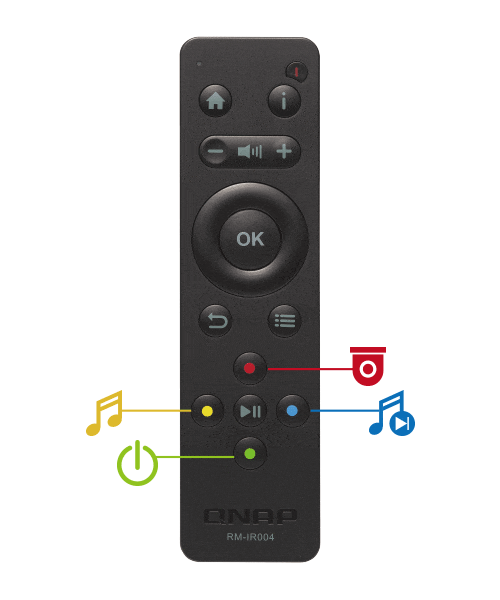
Twórz własne aplikacje IoT
Aplikacja QIoT Suite Lite udostępnia szereg praktycznych modeli pozwalających programistom w prosty sposób adaptować i wdrażać aplikacje. Wystarczą trzy kroki, aby tworzyć własne rozwiązania IoT w chmurze prywatnej korzystającej z zabezpieczeń i potencjalnie ogromnej pojemności serwera QNAP NAS.
Twórz najwygodniejsze dla siebie reguły serwera QNAP NAS
Aplikacja IFTTT Agent umożliwia używanie popularnej usługi internetowej automatyzacji IFTTT (If This Then That) do dowolnego łączenia serwera QNAP NAS z urządzeniami mobilnymi i aplikacjami w celu automatyzowania codziennych czynności wykonywanych na serwerze QNAP NAS. Otwiera to drogę do praktycznie nieograniczonego tworzenia definiowanych przez użytkownika reguł i zadań zwiększających produktywność.
Więcej przydatnych narzędzi
Wybierz specyfikację
 Nowy menedżer pamięci masowej i migawek
Nowy menedżer pamięci masowej i migawek Ulepszona aplikacja File Station
Ulepszona aplikacja File Station Obsługa procesorów GPU przez system QTS i funkcje wirtualizacji
Obsługa procesorów GPU przez system QTS i funkcje wirtualizacji